
iPhoneのアラームが鳴らないのはiOSやアプリのバグが原因かも!対処法を紹介
2022年12月1日
iPhoneを使用している方の中で「なぜかアラーム鳴らなかった」という経験がある方も多いのではないでしょうか。それはひょっとするとiOSやアプリが原因かもしれません。
ここではiPhoneのアラームが鳴らない場合の原因や対処法について解説します。
アラームが鳴らない!最初に確認すべきことは?

iPhoneのアラームが鳴らないとはいっても、いつもではなくたまに鳴らないこともあるでしょう。iPhoneのアラームが鳴らない不具合に見舞われたら、まずは簡単にできる次の項目をチェックするとよいでしょう。
アラームの音量設定
iPhoneのアラームは音量を自由に設定できるようになっています。動画や音楽といった通常の音量とは異なる設定ができるため、気づかずにごく小さい音量に設定してしまっているのかもしれません。
設定状況は、設定アプリから「サウンドと触覚」をタップし、画面の「着信音と通知音の音量」のスライドゲージを見てみましょう。アラーム音量は左にスライドするほど小さく、右にスライドするほど大きくなります。
※iOSのバージョンにより操作方法が異なる場合があります
アラームの曜日設定
アラームの「繰り返し設定」から特定の曜日だけ鳴らすように設定することができます。逆にいえば特定の曜日以外はアラームが鳴らないため、この設定が原因で、アラームをかけたつもりがならなかったという可能性もあります。一度アラームの曜日設定を確認してみましょう。
※iOSのバージョンにより操作方法が異なる場合があります
イヤホンをつないだままにしている
アラーム音は、イヤホンをつないでいるとイヤホンから鳴り、スピーカーからは鳴りません。アラームをセットしていても、音楽を聴きながら眠ってしまい、何かの拍子にイヤホンが外れてしまったらアラームに気付けないでしょう。
翌朝、アラームが必要な場合は、寝る前にイヤホンを使うことはなるべく避けたほうが安心できるかもしれません。
iPhoneのアラームが鳴らない3つの原因

最初のチェックで問題がなければ、次は少し範囲を広げて原因を探してみましょう。1から順に、正常にアラームが鳴る設定になっているかどうかチェックしてみましょう。
1.アラームサウンドの設定を「なし」にしている
iPhoneのアラームは、音を鳴らさずバイブレーションだけで知らせる設定もできます。この機能は会議中や図書館・映画館など音を鳴らしてはならない場面では役立ちますが、元に戻すことを忘れるとアラームは鳴らないままです。
確認するためには、時計アプリの「アラーム」から設定したいアラームを選択し、項目の中の「サウンド」をチェックします。「なし」になっていたら音は鳴りません。アラームを鳴らしたい場合は、必ずサウンドを設定するようにしましょう。
※iOSのバージョンにより操作方法が異なる場合があります
2.画面注視機能がオンになっている
もしお持ちのiPhoneがFaceID機能を搭載していたら、画面注視機能がオンになっていないかを確認してみましょう。
画面注視機能とは、iPhoneXから採用されたFaceID機能に伴って搭載された機能です。ディスプレイがユーザーの視線を感知して注視しているかどうかを判断し、注視していれば自動的に通知音を抑えたり画面の明るさを調整したりしてくれます。
この機能は便利ですが、アラーム音も自動的に調整してしまいます。着信音と同様、注視していると音量を抑えられてしまい、周囲の状況によってはアラーム音が聞こえづらくなってしまうため使い方によってはオフにしておく必要があるでしょう。
設定変更は、設定アプリから「FaceIDとパスコード」をタップし、表示に従ってパスコードを入力して、表示されるスイッチで切り替え可能です。
※iOSのバージョンにより操作方法が異なる場合があります
3.iOSやアラームアプリにバグが起きている
その他特殊なケースでは、次のような原因も考えられます。
アプリのバグやエラーが原因
アラームアプリは、iPhoneに備わっているアプリ以外にも他社製のアプリがたくさんあります。それらのアプリが鳴らないのなら、そのアラームアプリのバグやエラーが原因かもしれません。そのときはまずアプリをアップデートしてみましょう。修正された最新バージョンがインストールできる可能性があります。
また、iPhoneに備わっているアラームアプリも、iOS11にはアラームが鳴らないバグが公表されています。この場合は、iOSを最新バージョンにアップデートすれば改善可能です。
iOSのバグまたはアップデートが影響している
最近iOSのアップデートをしていたら、iOSのバグやアップデートの影響でアラームが鳴らなくなっている可能性もあります。ただこの場合、再起動や再設定などの操作が必要です。この対処法については注意すべき手順もあるため、後ほど詳しく解説します。
iOSのバグ・アラームアプリのバグがおきたときの対処法

iOSやアラーム機能のバグの可能性があるなら、次の5つの方法を試してみるとよいでしょう。1から順に試し、改善しているかどうかを確認するという手順でチェックしてください。
1.iPhoneを再起動する
もしアラーム鳴らない原因が設定やソフトウェアでなければ、iPhoneを再起動すると改善することがあります。再起動にはまず電源を切る必要がありますが、その手順はホームボタンがあるものとないものによって異なります。
ホームボタンがないiPhoneの場合
このタイプのiPhoneは、サイドボタンと音量ボタンを使います。
- 右側面のサイドボタンと左側面の音量ボタン(+・-のどちらでも可)を、画面が変わるまで同時に長押しする
- ディスプレイに電源オフのためのスライダが表示されたらスライドして電源をオフにする
ホームボタンがあるiPhoneの場合
このタイプではサイドボタンのみを使います。
- サイドボタンを、画面が変わるまで長押しする
- ディスプレイに現れた電源オフのためのスライダをスライドし、電源をオフにする
電源が完全にオフになったことを確認したら、サイドボタンを長押しして再度起動します。最初の起動ではTouchIDやFaceIDが使えず、パスコードを入力しなくてはなりません。起動したらアラームの動作を確認しましょう。
※iOSのバージョンにより操作方法が異なる場合があります
2.アラームを削除して再度設定する
アラームは複数、しかも個別にサウンドや音量を変えて設定することができます。もしその一部のアラームが鳴らないのなら、一度そのアラームを削除し、改めて設定しなおしてみましょう。
アラームを削除するには、時計アプリから「アラーム」を選択し、削除したいアラームをタップします。その後「アラームを削除」をタップすれば削除可能です。削除の後、アラーム画面右上の「+」をタップし、改めて時間やサウンドを設定しましょう。
※iOSのバージョンにより操作方法が異なる場合があります
3.ソフトウェアアップデートを実行する
前回おこなったソフトウェアアップデートが原因による不具合なら、最新のソフトウェアにアップデートすることで改善される可能性があります。
アップデートはある程度大きなデータ通信を行うため、Wi-Fiを利用した方がスムーズです。iOSをアップデートするには、まず設定アプリを開き、以下のように操作します。
- 設定アプリをタップし、次に「一般」をタップする
- 「ソフトウェアアップデート」をタップする
そうすると現在のiOSが最新バージョンかどうかが判別され、最新であれば「最新です」と表示され、そうでなければ最新バージョンのダウンロード画面が表示されるので、画面に従ってアップデートするとよいでしょう。
※iOSのバージョンにより操作方法が異なる場合があります
4.マルチタスクを削除する
iPhoneなどのスマートフォンがさまざまな機能を次々に起動してすぐに利用できるようにしておくのが「マルチタスク機能」です。しかし、あまりに多くの機能を同時に起動したままにすることはCPUの負担が大きく、うまく動作しない原因になりかねません。これはアラーム機能も同様です。
iPhoneのマルチタスク画面は、ホームボタンのないタイプであれば、ディスプレイ下から上にスワイプする、またはホームボタンをダブルタップすることで表示できます。あとは不要なアプリ画面を1つずつ上にスワイプして終了すれば完了です。
※iOSのバージョンにより操作方法が異なる場合があります
5.どうしてもならないならiPhoneの設定をリセットしてみる
ここまでの対処法で改善しなければ、時間も手間もかかりますがiPhoneの設定のリセットを試してみましょう。この方法は、iOSバージョンを除きiPhoneを工場出荷時に戻すものです。新品で買ったときと同じ状態に戻るため、すべてのデータが消去されてしまいます。
iCloudやiTunesなどを利用してバックアップをしておけば、データを復元することは可能です。しかし、手順を間違うとすべて失う可能性もあるため、慎重に進める必要があります。
サイレントモードはiPhoneのアラームに影響しない

iPhoneのアラームが鳴らなかったとき、中には「サイレントモードだったからかも」と考える方もいるでしょう。しかし、iPhoneのアラームはサイレントモードとは関係なく動作します。
サイレントモードで鳴らなくなるのは、電話の着信音やメール・LINE・メッセージの通知音、キーボードの操作音、画面ロックおよびロック解除の効果音だけです。アラーム音や、カメラのシャッター音には影響しません。
※iOSのバージョンにより操作方法が異なる場合があります
ソフトウェアを夜間にアップデートするとアラームが解除される!?
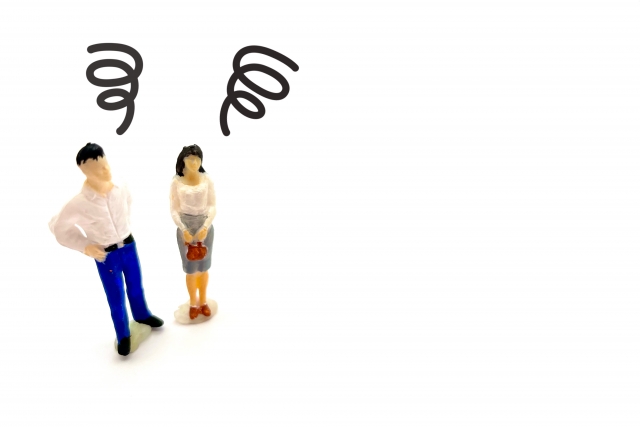
iOSのアップデートは、一般にダウンロードするデータ量は大きくインストール完了までかなりの時間がかかります。そのため、夜眠っている間に完了するよう、iOS12以降から自動アップデートが利用できるようになりました。ただiOSがアップデートすると、アラームが鳴らなくなる現象が起きる可能性があります。
アップデートによるアラームが鳴らないトラブルを避けたければ、iOSの自動アップデートをオフに設定しておくとよいでしょう。
全て試してもアラームが鳴らないなら修理も検討しよう

iPhoneのアラームが鳴らない不具合には、さまざまな原因が考えられます。まずは手軽にすぐにできる対処から始め、徐々に手間がかかる方法を試してみるのがおすすめです。
さまざまな方法を試してみても改善しなければ、iPhoneの故障も考えられます。ただ、修理には時間も費用もかかるので躊躇してしまう方もいるでしょう。
もしiPhoneの修理費用やかかる時間が気になるなら、ぜひスマホ修理王の無料電話相談をご利用ください。修理は郵送でのやり取りも可能で、修理にかかる料金を確認した後に修理を依頼できるので安心です。
iPhoneの修理をご検討の方はぜひ一度スマホ修理王にご相談ください。
※機種や症状により一部店舗ではご対応できない場合があります。予めご了承ください
この記事の監修者

株式会社フラッシュエージェント
取締役 大橋光昭
1983年大阪府生まれ。OA機器販売営業、インターネット広告代理店のマーケティング職・新規事業開発職などを経て、2015年4月 株式会社ヒカリオを同社代表と設立。iPhone修理事業の担当役員として商業施設を中心に延べ14店舗(FC店含む)の運営に携わる。2019年7月 iPhone修理事業の売却に伴い株式会社ヒカリオを退職。2019年10月 株式会社フラッシュエージェント入社。「スマホ修理王」の店舗マネジメント及びマーケティングを担当。2020年4月 同社取締役に就任。



